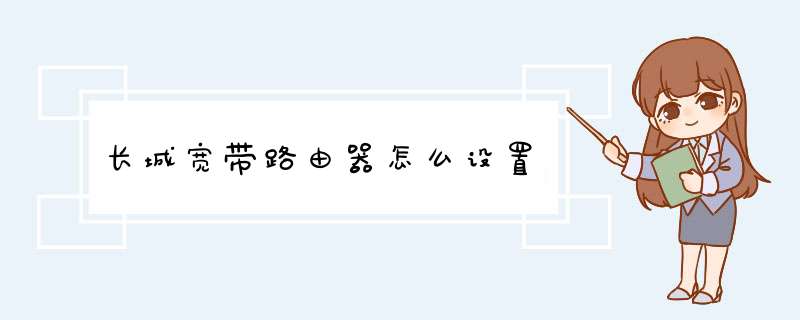
路由器是连接两个或多个网络的硬件设备,在网络间起网关的作用,是读取每一个数据包中的地址然后决定如何传送的专用智能性的网络设备。以下是我收集整理的长城宽带路由器怎么设置,希望能够帮助到大家。
长城宽带路由器怎么设置 篇11、登录到你的路由器(IE中输入192.168.0.1或192.168.1.1登录,输入用户名和密码,路由器标贴上有。通常是admin)
2、进入“WAN”设置:
a如果你的宽带是要帐号密码的,设置PPPoE,将帐号密码填入,联机方式选择自动联机,并确认,如果你的运营商将账号和你电脑绑定了,选择复制终端MAC地址
b如果你不需要帐号密码,如果是给了你固定IP,请选择固定IP地址,并将固定IP地址、掩码、网关、DNS的正确地址填入
c如果你不需要帐号密码,且是动态IP地址,请选择动态IP地址,并填入DNS地址
3、进入无线设置,选择WEP或者WP2-PSK,设置无线密码,并记住这个密码
4、进入“DHCP”设置,激活DHCP服务器
5、设置“LAN IP”为192.168.10.1,记住以后用这个IP登录路由器,设置完后保存
6、将宽带网线连到路由器“WAN”口,电脑连到路由器“LAN”口中的1个
7、电脑设置自动获取IP地址和DNS地址, 设置方法(WIN7):控制面板--网络和INTERNET--网络和共享中心--本地连接--属性--INTERNET协议(IPV4)--属性--点选“自动获得IP地址”和“自动获得DNS”后点击确定(XP的话从网络邻居找本地连接)
8、打开你的无线设备搜索无线网络(手机要支持WIFI),无线网络SSID,就是你路由器的名字,输入你设的密码就可以
长城宽带套餐介绍
50M套餐:最高下载速度为每秒6.25MB,费用为1年365元,2年730元,3年1095元。
100M套餐:最高下载速度为每秒12.5MB,费用为1年520元,2年880元,3年1240元。
长城宽带路由器怎么设置 篇21.首先连接线路。
2.线路连接完毕后,打开浏览器输入路由器的管理地址和管理密码然后进入路由器后台(具体路由器的登录地址和登录密码可以参考说明书或者是路由器背面的标签)
3.登录后台后选择快速设置,然后点击下一步
4.选择上网方式,通常ADSL用户则选择第一项PPPoE,如果用的是其他的网络服务商则根据实际情况选择下面两项,如果不知道该怎么选择的`话,直接选择第一项自动选择即可,方便新手 *** 作,选完点击下一步;
5.输入从网络服务商申请到的账号和密码,输入完成后直接下一步;
6.设置wifi密码,尽量字母数字组合比较复杂一点不容易被蹭网。
7.输入正确后会提示是否重启路由器,选择是确认重启路由器,重新启动路由器后即可正常上网。
长城宽带路由器怎么设置 篇3将入户的长城宽带网线插到路由器wan口,然后用另一条网线(二端都为水晶头的网线)插在路由器任意lan口,另一端插在电脑的网口。
线路安装完毕后,打开电脑浏览器输入路由器管理ip地址,一般为192.168.1.1或192.168.0.1,路由器帐号密码一般默认为admin,不同的路由器管理ip地址及登录名不同,具体可以查看路由器的说明书或路由器后面所贴的标签。
进入路由器设置后,点击设置向导,根据设置向导设置上网模式,选择ppoe接入,输入长城宽带所提供的用户名及密码,在无线设置中,设置无线密码及名称。设置完毕重启路由器即可使用。
打开支持无线上网的设备,搜索无线网络,选择设置的无线网络名称,输入密码即可上网。
需要注意的是,若输入路由器的ip地址后,无法进入路由器的管理界面,可以打开本地连接属性,将Internet协议改为自动获取即可。
设置的方法和步骤如下:
1、首先,输入计算机上路由器的地址,见下图,然后进入下一步。
2、其次,完成上述步骤后,输入管理员密码,然后单击“确认”按钮,如下图所示,然后进入下一步。
3、接着,完成上述步骤后,单击打开的页面左侧的“
dhcp服务器”选项,如下图所示,然后进入下一步。
4、然后,完成上述步骤后,单击“客户端列表”选项,见下图,然后进入下一步。
5、随后,完成上述步骤后,在打开的界面中找到“
dhcp服务器”选项,然后选择“不启用”这一项,再点击“保存”,如下图所示,然后进入下一步。
6、接着,完成上述步骤后,单击“添加新条目”按钮,如下图所示,然后进入下一步。
7、最后,完成上述步骤后,输入mac地址,然后单击左下角的“保存”按钮即可,如下图所示。这样,问题就解决了。
欢迎分享,转载请注明来源:内存溢出

 微信扫一扫
微信扫一扫
 支付宝扫一扫
支付宝扫一扫
评论列表(0条)